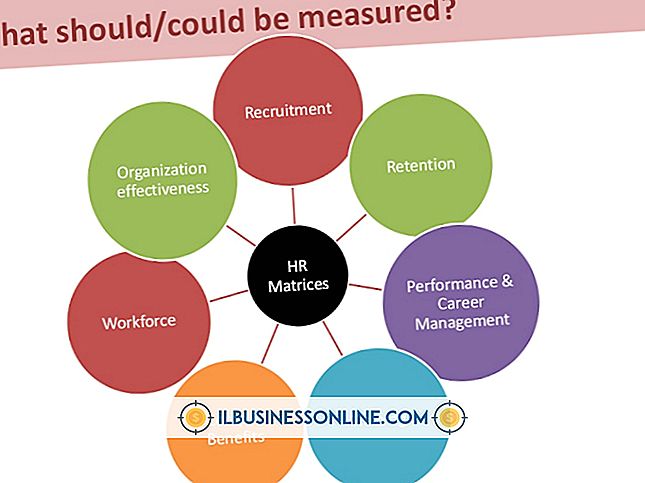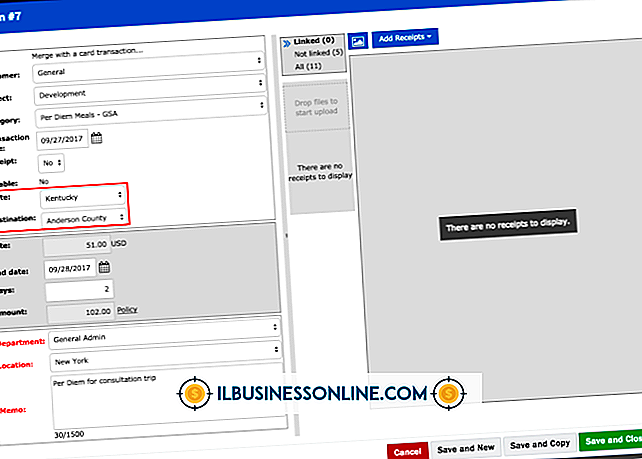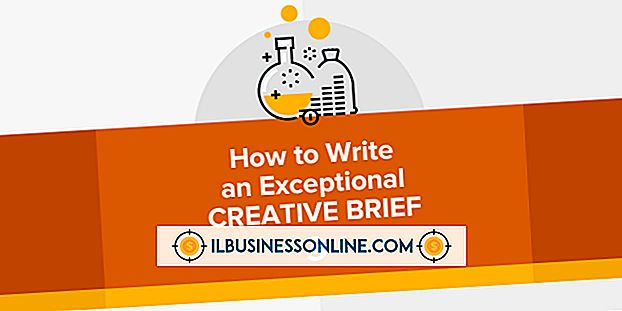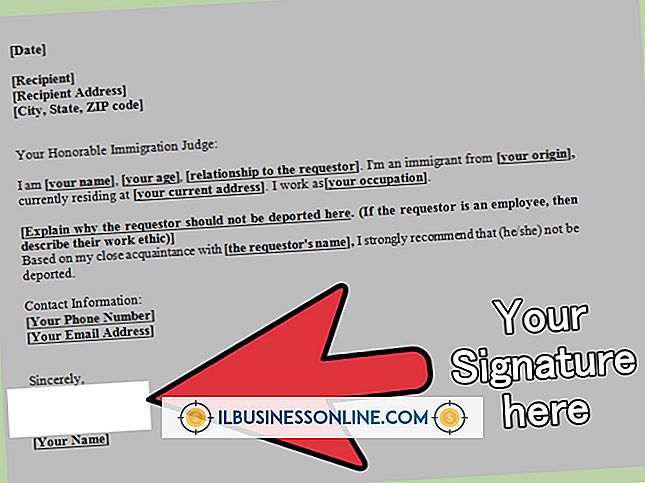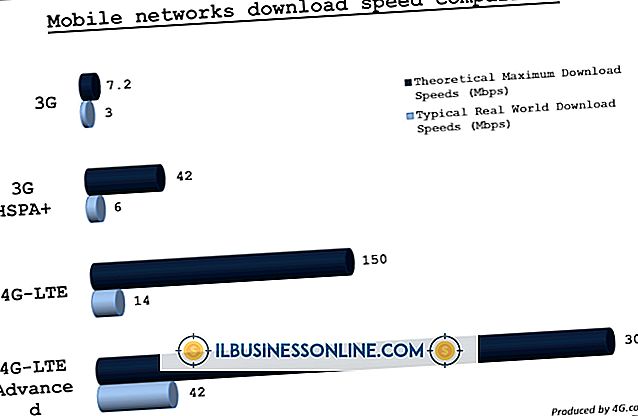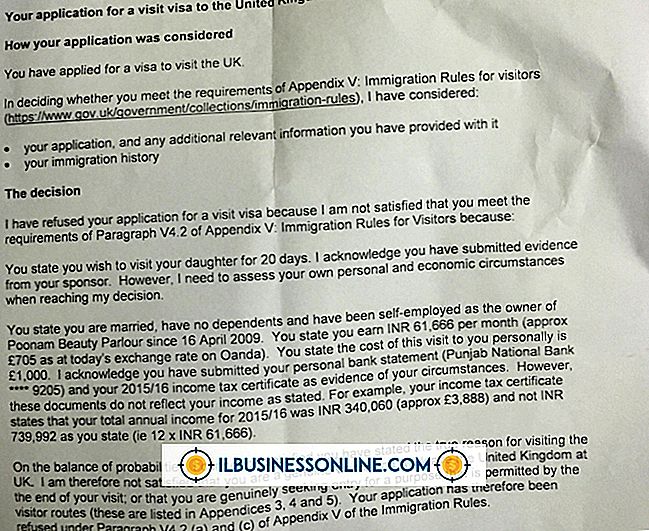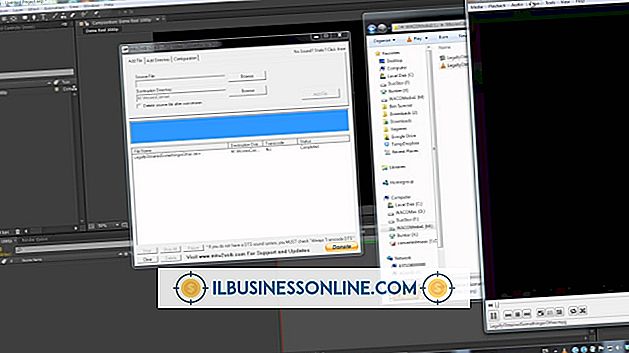Como alterar a escala de caracteres no Word

Quando você abre um documento do Microsoft Word, a página aparece em branco, oferecendo a você o que parece ser uma infinita variedade de opções. O que pode não ser tão óbvio é que o Word já fez muitas escolhas para você, por exemplo, como a escala de caracteres de texto aparecerá na página. A escala de caracteres é definida como "normal", em que você não tem muito espaço em branco entre os caracteres. Mas quando você precisar substituir essa opção padrão do Word, basta selecionar os caracteres a serem redimensionados e definir novas instruções, e o Word a partir daí.
1
Abra o Microsoft Word e digite os caracteres a serem alterados ou digite o texto do documento do Word, incluindo os caracteres a serem alterados.
2
Realce os personagens para mudar. Clique com o botão direito na seção destacada do texto. Escolha “Fonte” no menu suspenso.
3
Clique na guia "Avançado". Puxe o menu "Escala" na parte superior da janela da guia.
4
Escolha uma nova escala de caracteres. O padrão do Word é 100% / normal, portanto, aumentar a escala fará com que suas letras sejam mais separadas, com mais espaço em branco entre cada caractere. Diminuir a escala encolherá e esmagará as letras mais próximas. Você pode ver os resultados da escala alterar a janela "Preview" na parte inferior da guia "Avançado".
5
Clique em “OK” e a janela fecha, retornando ao documento do Word com a escala de caracteres alterada.